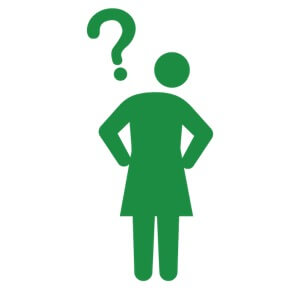
スタディサプリENGLISHビジネス英語コースってどうやって解約するんだろう?
そんな疑問に答えます。
スタディサプリENGLISHビジネス英語コースはスマホのアプリから、パソコンから、どちらからでも解約できます。以下に解約方法を書いていきます。
スタディサプリENGLISHビジネス英語コースの解約方法
まずはスマホからの解約方法について。
スマホから解約
スタディサプリENGLISHビジネス英語のアプリを開いて、メニューを開きます。
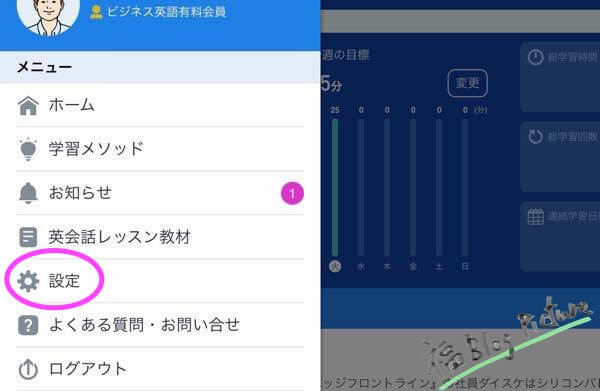
『設定』をタップします。
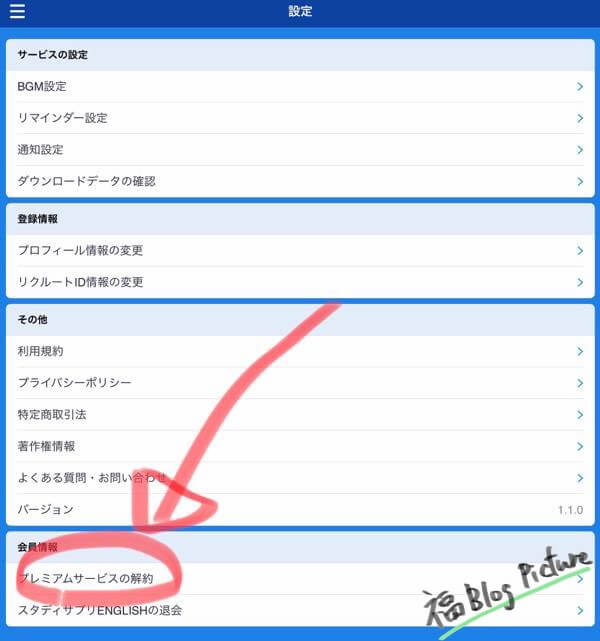
下の方にある『プレミアムサービスの解約』をタップします。
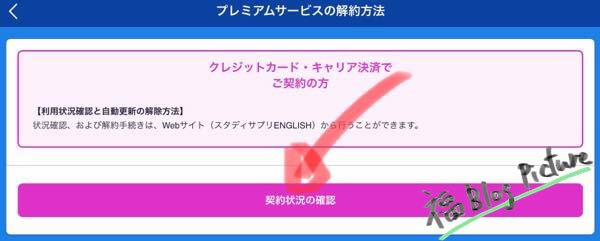
『契約状況の確認』をタップします。
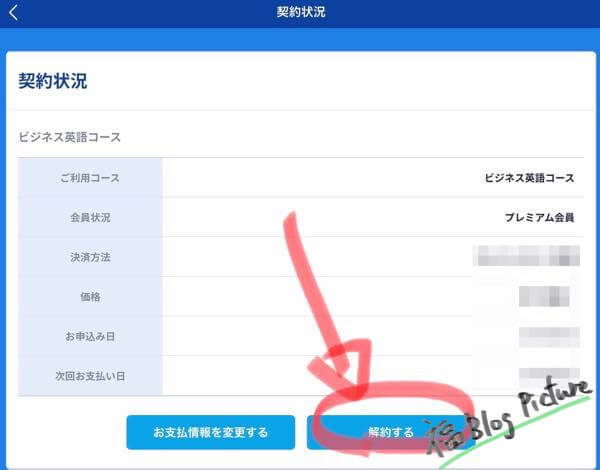
『解約する』をタップします。
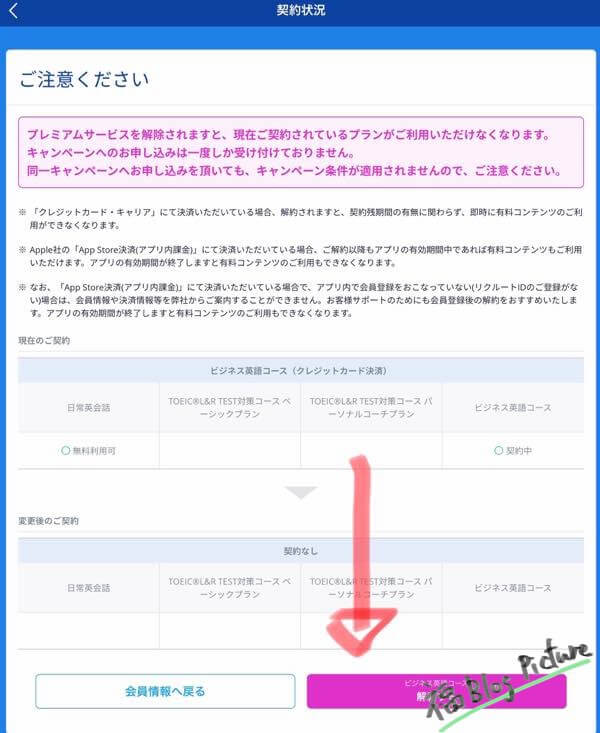
『解約する』をさらにタップします。
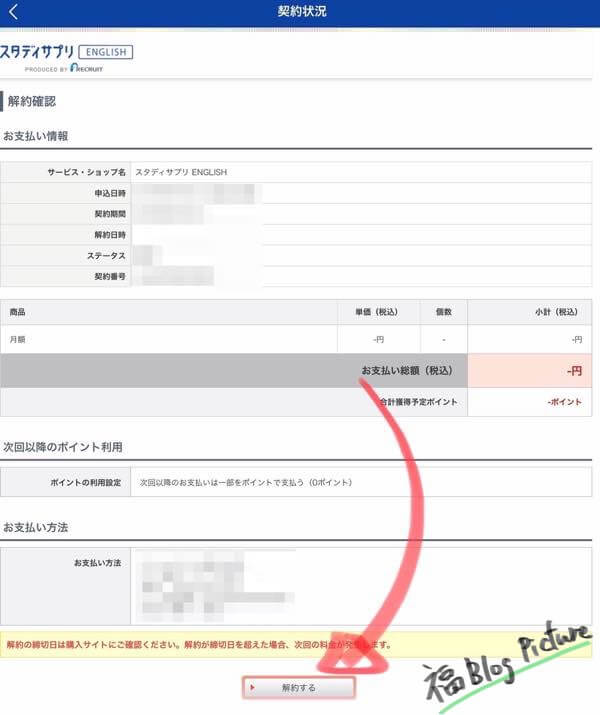
くどいですが、『解約する』をタップします。これで解約完了です!
パソコンから解約
まずはスタディサプリENGLISHにログインします。
右上にあるメニューをクリックします。
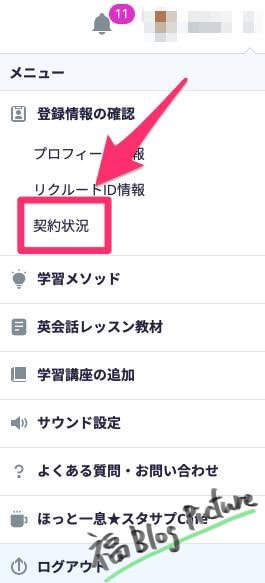
『契約状況』があるので、それをクリックします。
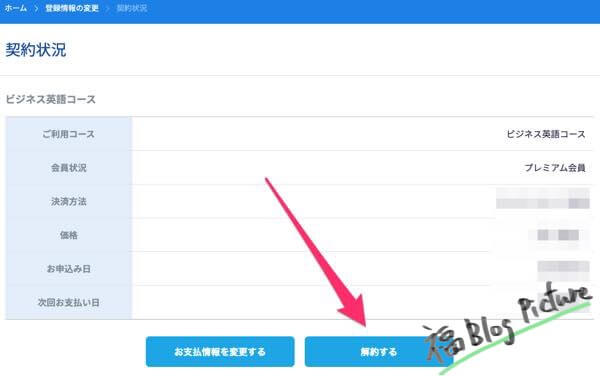
右下にある『解約する』をクリックします。
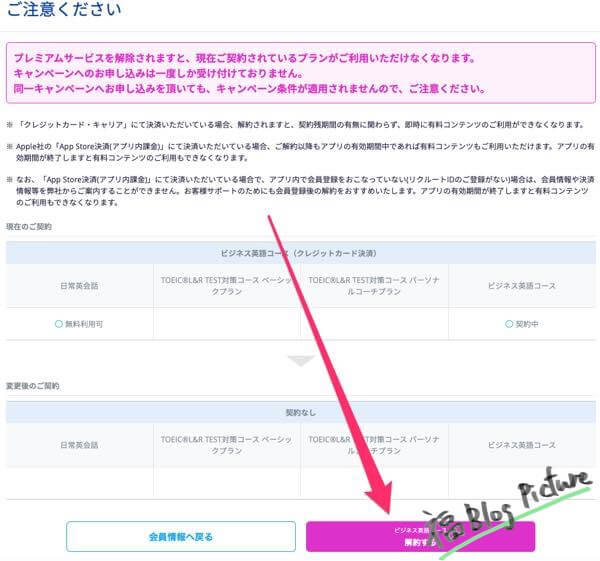
右下にある『解約する』をクリックします。
これで解約完了です👍
以上、スタディサプリENGLISHビジネス英語コースの解約方法でした。それでは!



コメント